7 Meilleures Solutions de Sauvegarde Locale à Utiliser en 2025
 Combien d’entre vous sauvegardent régulièrement leurs fichiers ? Eh bien, je ne le fais pas ; et beaucoup d’autres non plus, car des problèmes matériels graves sont peu probables, ou les dossiers ne disparaissent pas souvent mystérieusement.
Combien d’entre vous sauvegardent régulièrement leurs fichiers ? Eh bien, je ne le fais pas ; et beaucoup d’autres non plus, car des problèmes matériels graves sont peu probables, ou les dossiers ne disparaissent pas souvent mystérieusement.
Cependant, dans le domaine professionnel, les sauvegardes sont plus essentielles et il peut toujours être judicieux de sauvegarder des documents et fichiers essentiels juste au cas où.
Pourquoi ai-je besoin d’une solution de sauvegarde locale ?
Il est recommandé de mieux sécuriser vos fichiers locaux et de réduire considérablement la possibilité de perte de données. De cette manière, vous serez rassuré concernant les fichiers les plus importants de votre PC Windows.
Windows dispose de ses propres outils de sauvegarde. Cependant, ces outils ont des options de planification et d’optimisation limitées.
Donc, envisagez d’ajouter certains de ces logiciels de sauvegarde gratuits et commerciaux à votre bureau ou votre ordinateur portable.
Quel est le meilleur logiciel de sauvegarde pour les données locales ?
Uranium Backup – Meilleure solution de sauvegarde et de récupération tout-en-un
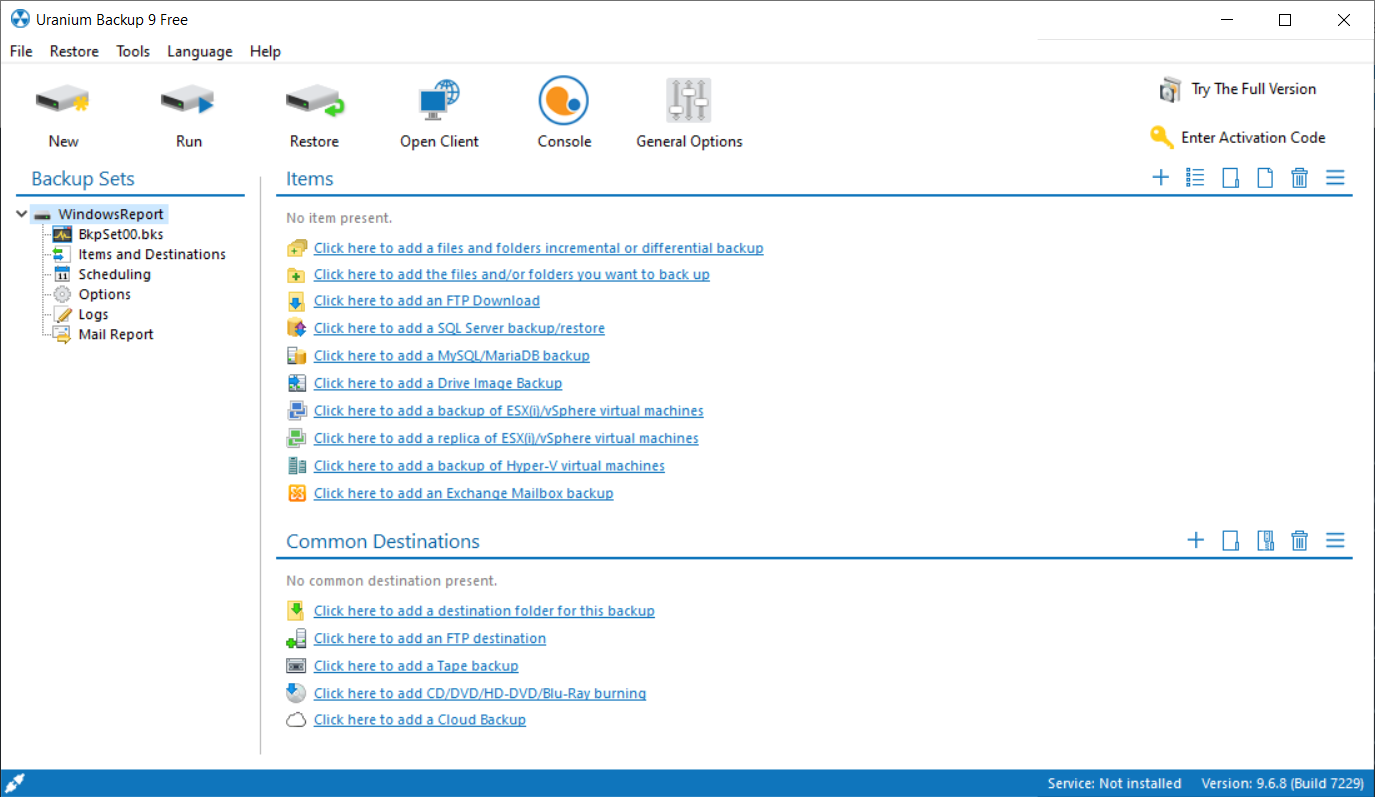 Uranium Backup effectue une sauvegarde de toutes les données, images disque, bases de données, boîtes aux lettres Exchange, et même machines virtuelles.
Uranium Backup effectue une sauvegarde de toutes les données, images disque, bases de données, boîtes aux lettres Exchange, et même machines virtuelles.
En ce qui concerne les destinations de sauvegarde, l’outil fonctionne avec toutes les solutions possibles, des disques durs aux NAS, bandes, serveurs FTP, et stockage.
Et vous n’avez pas besoin d’effectuer de clics tant que vous programmez vos sauvegardes pour certains jours de la semaine ou du mois.
Vous bénéficierez d’une sauvegarde d’image de disque, de sauvegardes FTP / FTPS / SFTP, de synchronisation de fichiers et de dossiers, et de sauvegarde dans le cloud.
De plus, il effectue une restauration complète du PC en cas de crash de disque dur, de virus ou de corruption irréversible du système d’exploitation.
De cette manière, vous serez protégé contre tout ransomware, y compris le Cryptolocker qui est le plus redouté aujourd’hui.
Voici ses meilleures caractéristiques :
- Sauvegarde complète de votre PC ou serveur
- Synchronisation de fichiers et dossiers
- Sauvegarde d’image de disque, sauvegardes FTP / FTPS / SFTP, et sauvegarde dans le cloud
- Restauration complète du PC ou serveur en cas de catastrophe
- Facile à mettre en œuvre et à utiliser
- Version gratuite disponible
ManageEngine OS Deployer – Imagerie de disque efficace
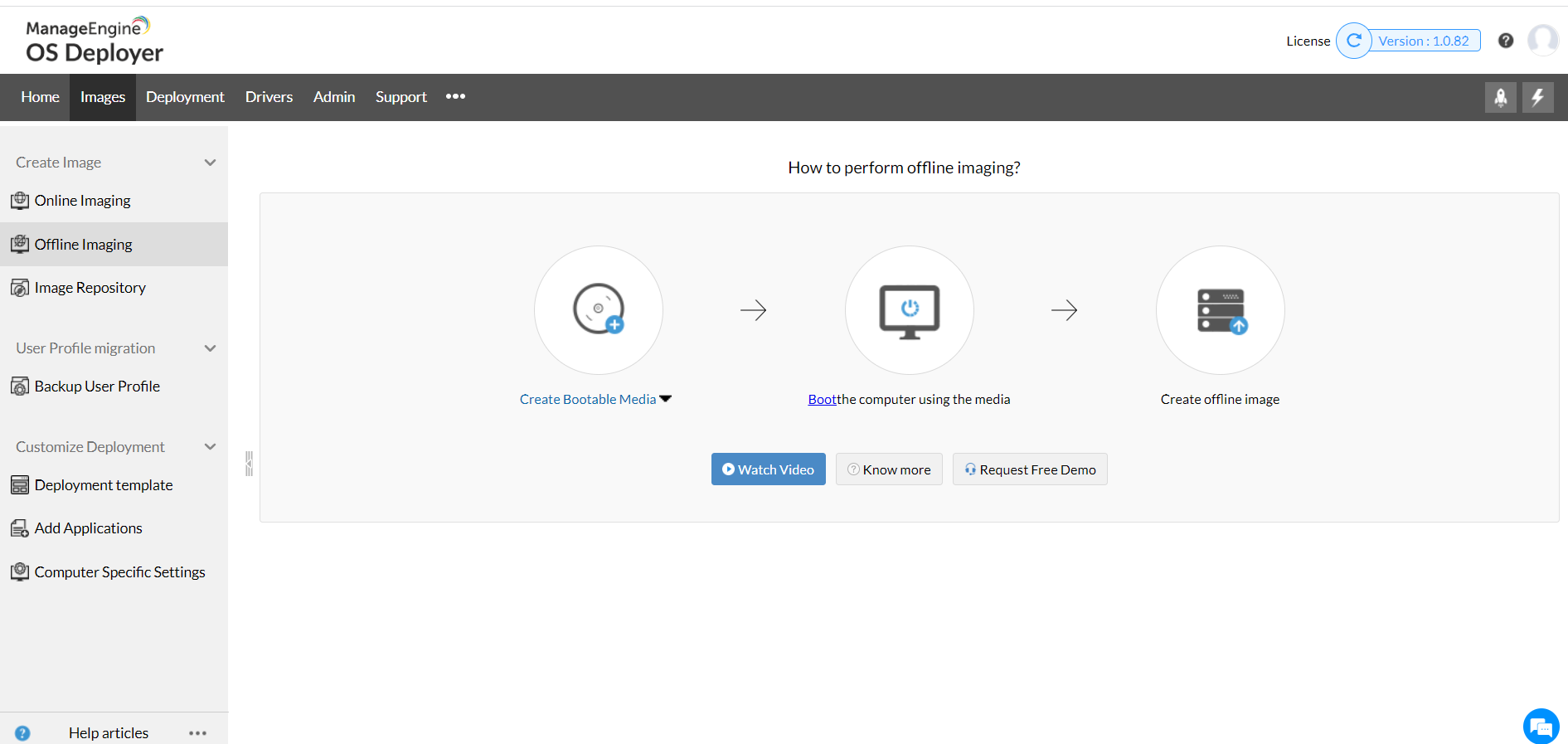 ManageEngine OS Deployer n’est pas un outil de sauvegarde conventionnel car il capture l’image complète de votre système d’exploitation, y compris les partitions de disque de votre ordinateur.
ManageEngine OS Deployer n’est pas un outil de sauvegarde conventionnel car il capture l’image complète de votre système d’exploitation, y compris les partitions de disque de votre ordinateur.
La fonction d’imagerie en ligne vous permet d’acquérir l’image du système d’exploitation de votre ordinateur même lorsqu’il est en fonctionnement sans nuire à votre productivité.
Vous pouvez capturer une image de l’ensemble du disque ou choisir d’acquérir une ou plusieurs partitions. Cela peut ensuite être stocké à distance ou localement.
L’image peut être déployée sur une ou plusieurs machines avec la gestion centralisée de ManageEngine OS Deployer.
Il vous permet d’éditer des images pour ajouter ou retirer des pilotes, des applications, et des configurations et de créer une clé USB ou un CD/DVD bootable pour déployer l’image.
Cette solution de déploiement vous permet de suivre le processus de déploiement et de surveiller tout problème ou erreur.
Voici ses meilleures caractéristiques :
- Avec Wake-on-LAN, vous pouvez allumer des ordinateurs à distance
- Personnalisez les options de déploiement, telles que la taille de la partition et les paramètres de domaine
- Sauvegardez & restaurez le profil utilisateur
- Déployez des images sur des machines virtuelles fonctionnant sous VMware ou Hyper-V
- Clonez des disques ou partitions pour créer des images de sauvegarde
Acronis Cyber Protect Home Office – Meilleur logiciel de sauvegarde local
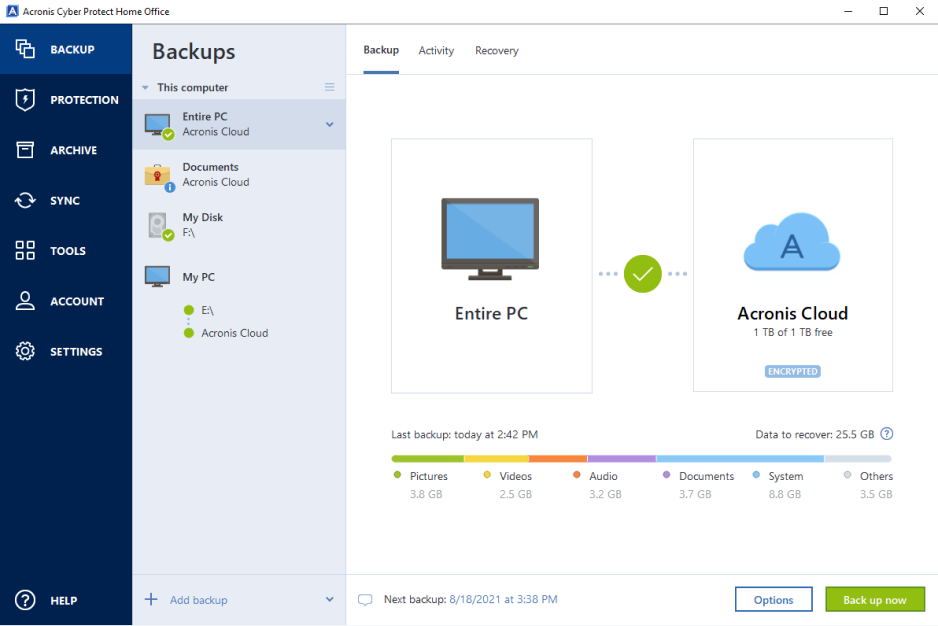 Acronis Cyber Protect Home Office, anciennement Acronis True Image, est un autre utilitaire de sauvegarde très bien noté pour Windows 10 et d’autres plateformes. Acronis propose également un stockage cloud pour les sauvegardes.
Acronis Cyber Protect Home Office, anciennement Acronis True Image, est un autre utilitaire de sauvegarde très bien noté pour Windows 10 et d’autres plateformes. Acronis propose également un stockage cloud pour les sauvegardes.
Le site web du logiciel se vante à juste titre qu’Acronis Cyber Protect Home Office est le logiciel de sauvegarde personnel le plus rapide et le plus facile.
Une des grandes choses concernant cet utilitaire est qu’il est très facile de configurer et de restaurer une sauvegarde d’image complète avec.
Il suffit de quelques clics pour configurer la sauvegarde d’image complète et quelques clics supplémentaires pour la restaurer sur un disque alternatif.
En plus de toutes ses options de sauvegarde et de récupération, du chiffrement de bout en bout, de la compression automatique, des commandes personnalisées, des outils de disque avancés, du fractionnement automatique des sauvegardes et du clonage de disque, Acronis se vante également de sa rapidité.
C’est l’un des utilitaires les plus rapides pour sauvegarder sur des disques durs externes et Apple Time Machine.
La dernière version de ce logiciel de sauvegarde a intégré une défense basée sur l’IA pour sécuriser votre système contre les attaques de ransomware et autres malwares. De nouveaux modèles d’apprentissage automatique ont amélioré leur efficacité et renforcé les performances.
Ce logiciel n’a actuellement pas de version gratuite, mais vous devriez bénéficier d’un essai gratuit de 30 jours pour vous en convaincre.
Voici quelques-unes de ses caractéristiques clés :
- Facile à configurer et à restaurer une sauvegarde d’image complète
- Défense intégrée basée sur l’IA
- Modèle d’apprentissage automatique pour la sécurité
- Chiffrement de bout en bout
- Compression automatique des sauvegardes
AOMEI Backupper – Idéal pour la sauvegarde système et fichier
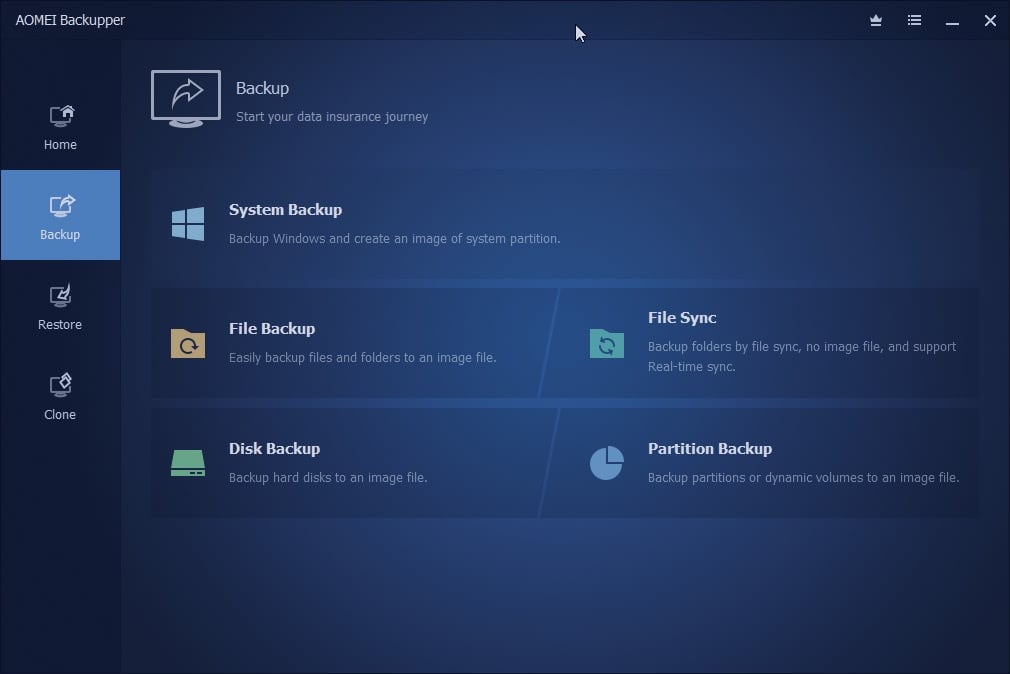 AOMEI Backupper dispose d’un ensemble complet de paramètres pour les sauvegardes. C’est un utilitaire avec une version gratuite, Pro et Serveur.
AOMEI Backupper dispose d’un ensemble complet de paramètres pour les sauvegardes. C’est un utilitaire avec une version gratuite, Pro et Serveur.
Le package standard suffira à la plupart d’entre vous, et vous pouvez l’ajouter à Windows 10 en cliquant sur l’option Télécharger le logiciel gratuit. La version professionnelle inclut des options supplémentaires pour l’utilitaire en ligne de commande et la gestion de l’espace disque.
Avec AOMEI Backupper, vous pouvez facilement configurer une sauvegarde d’image système pour les partitions du système d’exploitation Windows 10. Pour cela, le logiciel comprend un assistant rapide qui vous guidera à travers les étapes requises.
De plus, il vous permet également de créer une image disque, c’est-à-dire une copie exacte de votre disque dur, qui peut être utile pour la migration de système ou le déploiement de système d’exploitation.
Le logiciel inclut également des options complètes, incrémentielles et différentielles pour des sauvegardes plus régulières.
AOMEI Backupper inclut des options pour vous permettre de configurer des horaires de sauvegarde réguliers. Par conséquent, avec ces paramètres, vous pouvez programmer des sauvegardes automatiques si nécessaire.
Vous pouvez prévoir celles-ci pour s’exécuter à l’arrêt ou au démarrage et mettre en place plusieurs horaires de sauvegarde.
L’utilitaire a également des options supplémentaires pratiques de chiffrement et de compression. Ils vous permettent de définir des mots de passe et de compresser les sauvegardes.
Ses options supplémentaires d’ajout de commentaires et d’édition, avec lesquelles vous pouvez ajouter des notes et reconfigurer les répertoires de sauvegarde à tout moment, sont également pratiques.
Voyons certaines de ses meilleures caractéristiques ci-dessous :
- Options supplémentaires de chiffrement et de compression
- Crée des images disque complètes
- Configure des horaires de sauvegarde réguliers ou automatiques
- Configuration simple
EaseUS Todo Backup – Simple et facile à utiliser
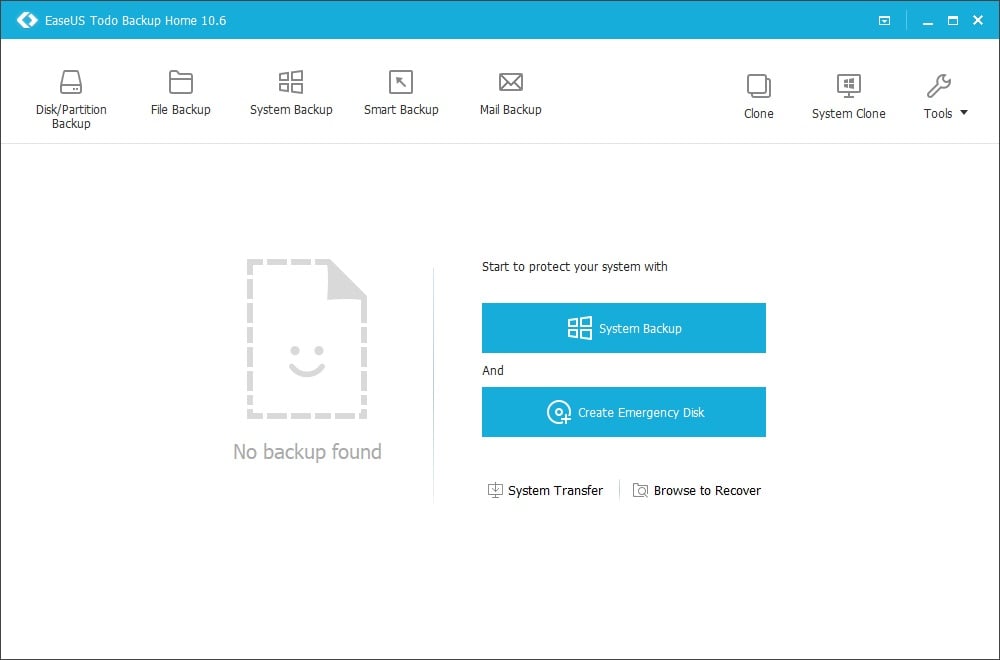 EaseUS Todo Backup est un utilitaire qui a reçu de nombreuses critiques élogieuses. C’est également un package logiciel qui a plusieurs versions. Il a des versions gratuites, TodoBackup Home, et Todo Backup Workstation.
EaseUS Todo Backup est un utilitaire qui a reçu de nombreuses critiques élogieuses. C’est également un package logiciel qui a plusieurs versions. Il a des versions gratuites, TodoBackup Home, et Todo Backup Workstation.
Une nouveauté d’EaseUS Todo Backup est sa fonction Smart Backup qui sauvegarde automatiquement vos fichiers de bureau, le dossier Documents, et les favoris de votre navigateur. Il effectue également des sauvegardes différentielles programmées toutes les 30 minutes.
Le logiciel propose une immense gamme d’options de sauvegarde. Avec lui, vous pouvez effectuer des sauvegardes système, de partition Windows, de fichiers, de secteur à secteur, incrémentielles, programmées, complètes et différentielles.
En outre, il fournit des options de sauvegarde supplémentaires pour le chiffrement, le fractionnement, et la compression qui, certainement, s’avèrent utiles.
En même temps, cette solution apporte une fiabilité supplémentaire pour protéger des documents critiques sur votre PC en utilisant des tâches de sauvegarde automatiques.
EaseUS est parfaitement adapté aux entreprises de tous types. Avec des sauvegardes automatisées et constantes, vous ne vous soucierez plus jamais des fichiers cruciaux.
C’est donc un logiciel de haute qualité pour tout utilisateur qui apprécie les informations numériques stockées sur son PC, à un prix très abordable également.
Comodo BackUp – Idéal pour la sauvegarde de photos et vidéos
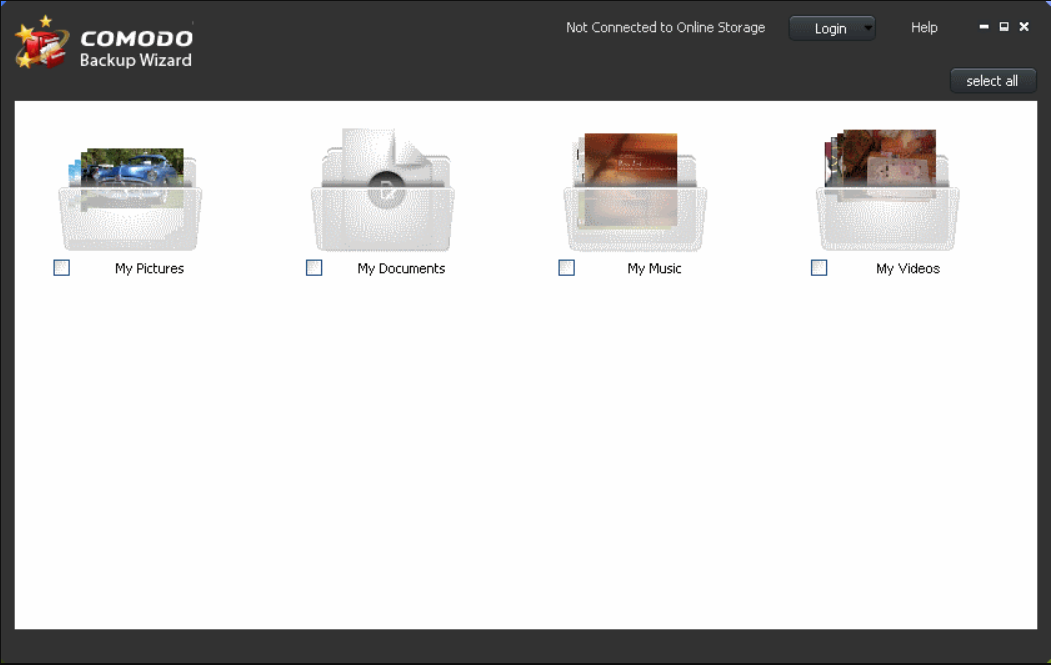 Comodo BackUp est l’un des logiciels de sauvegarde les plus flexibles pour Windows 10. Le logiciel permet à ses utilisateurs de sauvegarder sur leurs disques locaux ou en réseau, DVD/CD, clés USB, FTP, ou stockage dans le cloud.
Comodo BackUp est l’un des logiciels de sauvegarde les plus flexibles pour Windows 10. Le logiciel permet à ses utilisateurs de sauvegarder sur leurs disques locaux ou en réseau, DVD/CD, clés USB, FTP, ou stockage dans le cloud.
La version gratuite vous offre 10 Go de stockage cloud pendant environ trois mois, mais après cela, elle nécessite un abonnement mensuel.
Comodo inclut des options pour configurer des sauvegardes d’image disque complètes, mais vous aurez également besoin du Kit d’Installation Automatisée de Windows pour effectuer les sauvegardes système.
De plus, vous pouvez sauvegarder des fichiers, des partitions, des disques et des répertoires avec des types de sauvegarde complets, incrémentiels ou différentiels.
Une autre bonne chose à propos de Comodo BackUp est son intégration avec l’Explorateur de fichiers Windows. Comme il s’intègre à l’Explorateur de fichiers, vous pouvez démarrer l’assistant de sauvegarde à partir des menus contextuels des fichiers et dossiers.
Les options CBU BackUp et Online BackUp sont toutes deux des raccourcis pratiques dans le menu contextuel.
⇒ Obtenez Comodo Backup
Pipemetrics Bvckup 2 – Rapide et avec une interface élégante
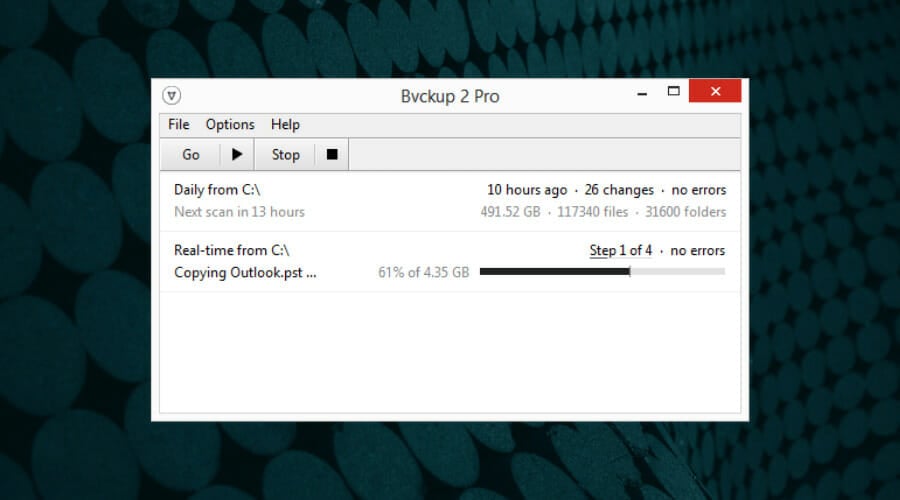 Pipemetrics Bvckup 2 est un logiciel fiable, rapide et au design élégant qui a également reçu de nombreuses critiques élogieuses. Le programme met l’accent sur la simplicité, tout en offrant de nombreuses options et paramètres de sauvegarde.
Pipemetrics Bvckup 2 est un logiciel fiable, rapide et au design élégant qui a également reçu de nombreuses critiques élogieuses. Le programme met l’accent sur la simplicité, tout en offrant de nombreuses options et paramètres de sauvegarde.
Il a une version personnelle et pro à des prix abordables et des résultats rentables.
La rapidité de sauvegarde est le meilleur atout de Pipemetrics Bvckup 2. L’algorithme du logiciel, autrement dit la copie Delta, vérifie des parties du fichier original par rapport à celles de sa copie de sauvegarde actuelle et ne copie que les parties modifiées.
De plus, il ne compresse pas les fichiers ni ne fait de sauvegardes dans le cloud. Par conséquent, l’utilitaire effectue les sauvegardes un peu plus rapidement que la plupart des alternatives.
Avec ce logiciel, vous pouvez faire des sauvegardes en temps réel, programmées et manuelles. Il vous permet également de copier à la fois des fichiers ouverts et verrouillés avec la copie de l’ombre.
Dans l’ensemble, c’est un excellent outil pour des sauvegardes de données spécifiques ; mais pour des sauvegardes système, il existe de meilleures alternatives.
⇒ Obtenez Pipemetrics Bvckup 2
En savoir plus sur ce sujet
- Meilleure alternative à iDrive pour la sauvegarde dans le cloud
- IDrive Backup ne fonctionne pas : moyens simples de le réparer
- IDrive Backup bloqué sur Préparation de la liste de fichiers : 3 façons de le réparer
La récupération de données est un aspect crucial que vous soyez au bureau ou à la maison. Vous pouvez donc utiliser le Hub de Récupération de Données pour avoir plus d’informations à ce sujet.
Si vous avez encore besoin de plus d’informations sur les logiciels de sauvegarde, vous pouvez considérer la section Logiciels de Sauvegarde pour cela. Vous pouvez également utiliser des solutions intégrées, et même restaurer des fichiers individuels à partir de la Sauvegarde Windows, si vous n’êtes pas fan des logiciels tiers.
Ce sont cinq des meilleurs paquets logiciels de sauvegarde pour Windows 10. Ils auront probablement tous les outils et options dont vous aurez besoin pour les sauvegardes.













